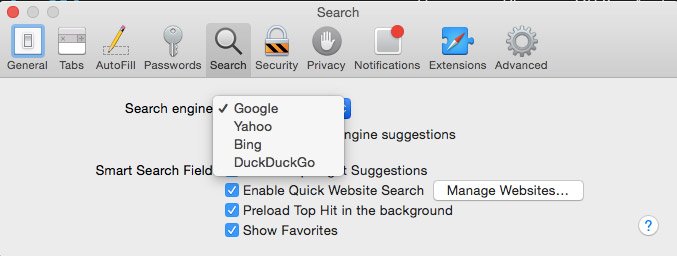Как изменить сертификат в браузере safari
Данная проблема связана с тем, что 30 сентября 2021 года истек срок действия корневого сертификата Let's Encrypt. Let's Encrypt - некоммерческая организация, которая с момента своего основания выпустила более 2 миллиардов сертификатов.
Сертификаты, выпущенные корневым сертификатом с истекшим сроком действия, перестали считаться доверенными. Let's Encrypt пытается устранить проблемы с помощью нового корневого сертификата с перекрестной подписью, который действителен до 30 сентября 2024 года.
Let's Encrypt опубликовал списки платформ, на которых могут возникнуть проблемы с подключением после 30 сентября 2021 года.
Проблемам совместимости подвержены старые версии macOS и iOS, старые дистрибутивы Linux и устаревшие мобильные устройства под управлением Android 2.3.6 или более ранних версий.
Проблемы наблюдается на следующих платформах:
- Blackberry до версии 10.3.3
- Android до версии 2.3.6
- Nintendo 3DS
- Windows XP до SP3
- не обрабатываются подписанные сертификаты SHA-2
- не обрабатываются сертификаты без CRL
На следующих платформах проверка сертификатов Let's Encrypt выполняться не будет:
- macOS до версии 10.12.1
- iOS до версии 10
- Mozilla Firefox до версии 50
- Ubuntu от версии 12.04 включительно до 16.04 Xenial
- Debian от версии “Squeeze” 6.0 до версии “Jessie” 8.0
- Java 8 от версии 8u101 включительно до версии 8u141
- Java 7 от версии 7u111 включительно до версии 7u151
- NSS от версии 3.11.9 включительно до версии 3.26
- Amazon FireOS (Silk Browser) (диапазон версий неизвестен)
- Cyanogen от версии 10 (версия, в которую добавлен ISRG Root X1, неизвестна)
- Jolla Sailfish OS от версии 1.1.2.16 (версия, в которую добавлен ISRG Root X1, неизвестна)
- Kindle от версии 3.4.1 (версия, в которую добавлен ISRG Root X1, неизвестна)
- Blackberry от версии 10.3.3 (неизвестная версия, в которую добавлен ISRG Root X1)
- Игровая консоль PS4 с прошивкой от версии 5.00 включительно (версия, в которую добавлен ISRG Root X1, неизвестна)
Согласно Let's Encrypt, более новые версии iOS или macOS не затронуты данной проблемой, но, судя по отчетам, это не так.
Исследователь Скотт Хелмс (Scott Helmes) подтверждает, что он столкнулся с проблемами в iOS 11, 13 и 14, а также в нескольких версиях macOS, которые «лишь на несколько небольших выпусков отстают» от текущей.
Unconfirmed: Cisco Umbrella Secure Gateway Web Proxy is currently reporting service issues that started
Хелмс создал тестовый сайт, который позволяет проверить затронуто ли ваше устройство данной проблемой.
Обходное решение
На данный момент неясно, могут ли пользователи что-нибудь сделать со своей стороны. Один из вариантов, который есть у пользователей — использовать браузер Firefox, который использует собственное хранилище сертификатов. Соединения, которые прерываются в браузере на Chromium, должны отлично работать в Firefox в той же системе.
А вы сталкивались с проблемами подключения к сайтам после 30 сентября 2021 года?
![фото автора]()
Специалист по написанию технических текстов, который создает различные типы статей, от обзоров до практических статей для Mac.
Safari уже является браузером с полными функциями, как и другие браузеры, в нем есть свои функции безопасности, такие как приватный просмотр, фильтр защиты от фишинга, а его наиболее продвинутой функцией является блокировка всплывающих окон.
Браузер Safari по умолчанию - Google, но вы можете изменить поисковую систему сафари легко, так как у него также есть Yahoo, Bing и DuckDuckGo.
Вот несколько советов, которым нужно следовать, если вы хотите:
- Измените браузер по умолчанию для вашего сафари, если вас не устраивает его браузер по умолчанию
- Кроме того, если вы хотите использовать несколько поисковых систем, чтобы время от времени предлагать несколько вариантов
- Если Google, Yahoo, Bing и DuckDuckGo не входят в ваши предпочтения по использованию другого браузера
- Плюс некоторая дополнительная полезная информация о браузерах и основные способы устранения неполадок в случае ошибок.
Часть 1. Как изменить поисковую систему по умолчанию в Safari?
Как упоминалось выше, есть несколько вещей, которые вы можете делать в своем Safari, и вот список того, что вы можете делать и как это делать.
Измените поисковую систему по умолчанию в Safari на Mac
Если вы хотите испытать другую поисковую систему, доступную в Safari, вы можете попробовать следующие шаги:
- Запустить Safari
- Выберите Safari из строки меню
- Выберите Настройки
- Он покажет настройки, затем выберите Поиск значок
- Нажмите Поисковый движок, Открой Меню тогда в списке появятся Google, Yahoo, Bing, DuckDuckGo и Яндекс.
- Если ваш текущий браузер по умолчанию - Google, вы увидите галочку рядом с ним, чтобы изменить его, просто выберите другой браузер в списке.
- Закрыть экран, так как он уже сохранил ваши изменения
![Измените поисковую систему по умолчанию в Safari]()
Чтобы выполнить тестовый запуск, вы можете закрыть Safari, а затем повторно запустить его, если он не сработал с первой попытки, повторите шаги еще раз и обязательно закройте открытое сафари, прежде чем открывать тестирование нового.
Используйте несколько поисковых систем
У каждой из различных поисковых систем свои функции почти одинаковы, но некоторые поисковые системы имеют некоторые дополнительные функции, которых может не быть у других. Если ты не хочешь просто изменить поисковую систему по умолчанию в Safari но вы хотели бы просматривать, используя более одной поисковой системы, вы можете это сделать.
Это также способ не сжимать все ваши просмотры в одной поисковой системе, также некоторые веб-сайты лучше работают в разных браузерах.
Если изменение настроек кажется долгим шагом, вы можете просто запустить домашнюю страницу предпочитаемой поисковой системы, а затем начать просмотр с нее.
Добавление поисковой системы в Safari
В настройках Mac мы не сможем добавить новый браузер в список, но всегда есть обходной путь, что вы можете сделать, это использовать строку URL
- Вы можете использовать другой браузер, например Google Chrome или Mozilla Firefox, он более удобен для поддержки ваших поисков.
- Добавьте расширение Chrome или Firefox в Safari.
- Перейдите на главную страницу поисковых систем, это может быть дополнительным шагом, но вы можете установить выбранную поисковую систему в качестве домашней страницы, чтобы при открытии сафари она уже была там.
Вот как это сделать:
- Запустить Safari> Получите URL выполнив поиск в браузере> Выберите вкладку Safari> Открыть Настройки
- Выберите значок «Общие»> в списке меню измените домашнюю страницу на предпочитаемый URL-адрес браузера> нажмите Установить на текущую страницу
- Закройте вкладку, она будет сохранена автоматически
![Добавление поисковой системы в Safari]()
Теперь, когда вы знаете, как изменить поисковую систему по умолчанию в Safari, вы можете столкнуться с некоторыми сбоями в браузере, особенно если вы долгое время не проводили тщательную очистку своего Mac.
Причиной этого могут быть файлы cookie и расширения. Вот некоторые возможные ошибки и способы их устранения:
Поисковая система была изменена
После того, как вы изменили его или его настройку по умолчанию, у сафари не должно быть причин для изменения самого себя, но другие триггеры могут вызывать это, например плагины или расширения. Удалите расширения, выполнив следующие действия:
- Запустите Safari> Вкладка Safari> Нажмите Настройки
- Войдите в Расширения значок, он предоставит вам список расширений, которые в настоящее время установлены. Если есть что-то, о чем вы не знаете, вы можете удалить это и Удалить
- Закройте браузер Safari> повторно запустите Safari и выполните быстрый тест.
- В случае, если это не сработало, повторите шаги, затем Перезагружать ваш Mac
Браузер не работает
Это довольно неприятно, когда вы выполняете поиск, он просто не работает, в основном, если вы спешите. Прежде чем это сразит вам нервы и испортит день, попробуйте сначала выполнить следующие основные шаги:
- Проверьте, правильно ли подключены кабели
- Если вы используете Wi-Fi, проверьте подключение, попробуйте использовать другие приложения, чтобы узнать, подключится ли он к Интернету.
- Попробуй перезагрузить роутер
Проблемы с плагинами
Сайт не открывается в Safari
Если вы уже выполнили основные действия по устранению неполадок, например, проверили подключение, но веб-сайт, который вы пытаетесь открыть, не работает, теперь вы можете рассмотреть следующие советы:
Вы можете столкнуться с множеством проблем только с вашим браузером, и большинство триггеров могут быть расширениями, подключаемыми модулями, кешем и файлами cookie. Вместо того, чтобы пытаться выяснить, что вызывает проблемы, вы можете использовать универсальный инструмент, который может очистить все, что вам нравится. iMyMac PowerMyMac.
Устраните проблемы с Safari с помощью iMyMac PowerMyMac
Перед внесением каких-либо изменений всегда рекомендуется провести глубокую очистку, чтобы убедиться, что ничто не заблокирует ваш путь к настройке.
iMyMac PowerMyMac может обнаруживать и удалять нежелательные плагины, очистить печенье и кеширование, расширение барьеров и ускорение работы вашего Mac. Вот как это использовать:
![Устраните проблемы с Safari с помощью iMyMac PowerMyMac]()
Имейте в виду, что какой бы браузер или поисковая система вы ни использовали, все они должны быть очищены, поскольку просмотр веб-страниц похож на сбор мусора на вашем Mac и может замедлить работу вашего компьютера.
Поэтому, вместо того, чтобы самостоятельно проводить генеральную уборку, всегда лучше установить на Mac iMyMac PowerMyMac, который поможет вам избавиться от беспорядка и повысить производительность вашего Mac.
Часть 3. 5 лучших браузеров для Mac
На всякий случай, если вам интересно, какую лучшую поисковую систему для вас можно использовать, прежде чем вносить изменения в свои предпочтения в Safari, вот список из 5 лучших браузеров, которые вы можете использовать, если хотите изменить поиск по умолчанию. движок в Safari.
Google Chrome
После Safari это была самая популярная поисковая система, мы думаем, что она была сделана с упором на удобство и простоту использования для людей, и ее домашняя страница может подтвердить это, поскольку она выглядит очень минималистичной.
Кроме того, помимо адресной строки, вы можете найти ее настройки и изменить свои предпочтения в одном месте.
факел
Его полезность широка. Помимо показа сайтов, Torch дополнительно позволяет клиенту обмениваться сайтами через неформальные сообщества. Кроме того, он может загружать Instagram и другие приложения. Если вы относитесь к тому типу людей, которые скачивают файлы чаще, то этот браузер для вас.
Более того, дизайнеры предлагают Torch Music - бесплатную помощь в сортировке видеозаписей. Torch представляет собой простой для понимания интерфейс, который позволяет клиенту переделывать множество доступных тем.
Opera
Показать самые важные моменты с блокировкой всплывающих окон, частным просмотром, выбранным просмотром, закладками и директором загрузки.
Пользователи Show также могут работать в турбо-режиме, который упаковывает страницы веб-сайта перед их отправкой, и, как следствие, меньшее время ожидания. Точно так же эта программа проверяет сайты на предмет фишинга и вредоносного ПО.
Пользователи Opera с ее многочисленными новаторскими решениями отвечают на вопрос «Какая программа для Mac лучше всего?».
Mozilla Firefox
Его основными преимуществами являются просмотр в таблицах, проверка орфографии, создание закладок в реальном времени, умные закладки, управление загрузкой и частный просмотр.
Кроме того, еще одним важным компонентом является его способность включать новые темы с учетом все более индивидуального использования. Firefox хвалили за защиту. Его перспективы безопасности зависят от модели безопасности песочницы, надежного шифрования и постоянного поиска ошибок в зависимости от их количества.
Подводя итог, для некоторых людей Firefox - лучшая программа для Mac из-за его способности включать посторонние достижения и его естественного благополучия.
Maxthon
Наверное, лучшая программа для Mac, Maxthon имеет достойный интерфейс на главном экране программы.
Среди прочего в Maxthon выделяется то, что он поддерживает рабочее состояние ПК в обновленном состоянии, сокращая его, и не накапливает презентацию фреймворка. Это помогает наладить веб-ассоциации и пытается быстрее открыть страницу веб-сайта.
Maxthon не зависит от операционных систем, как и сам гаджет, поскольку он основан на облаке, и все ОС связаны друг с другом.
В нем есть достойный элемент, который не позволяет вам заполнять данные о сайтах, которые вы посещали в прошлом, когда вы посещаете его, когда бы вы ни были, поскольку он экономит данные для вас.
Часть 4. Вывод
Возможность модифицировать почти все в настоящее время становится все более доступной. Комфорт пользователей всегда был главным приоритетом разработчиков продуктов, точно так же, как Safari создавался как мощный браузер, но некоторые разработчики сосредоточены на потребностях другого процента пользователей, как стримеры и любители скачивания.
Всегда помните, что очень важно всегда выполнять глубокую очистку перед внесением каких-либо изменений на вашем Mac, чтобы избежать каких-либо препятствий для достижения того, что вы хотите работать на своем Mac.
Дальше
В качестве распространенного примера вы можете обнаружить, что это предупреждение появляется для доменов, связанных с Facebook, при посещении других сайтов в Интернете. В таком случае ошибка может выглядеть примерно так:
Опять же, вам нужно будет убедиться, что сертификат действителен, прежде чем делать что-либо еще, однако, если вы уверены, что это ошибка на стороне клиента. (То есть вы или кто-то, для кого вы устраняете неполадки в Safari), вы можете решить эту проблему с помощью методов, описанных ниже.
Обновите Safari до последней версии
Вы также захотите сделай это прежде всего, обновите Safari до последней версии. Это поддерживается версией OS X для Mac. Вы также можете проверить это:
Это действительно важно, потому что устаревшие версии Safari могут иметь ошибку, недостаток или не исправленную проблему безопасности. Это фактически вызывает проблему проверки сертификата. Многие из этих пользователей считают, что простое обновление Safari полностью решает проблему. При желании вы можете попробовать очистить файлы cookie и для затронутых доменов, однако в этом нет необходимости.
Тем не менее, у вас, ребята, есть проблемы с последней сборкой Safari? А теперь давайте подробнее рассмотрим устранение технических неполадок .
Первый способ устранить ошибочную ошибку сертификата - это фактически обратиться к Keychain Access. А затем проверьте и восстановите сертификаты, содержащиеся для активной учетной записи пользователя в Mac OS X. Посмотрим, как это сделать:
Ремонт связки ключей - распространенный метод устранения неполадок, когда много данных для входа. И особенности учетной записи не запоминаются должным образом в различных приложениях Mac или системных задачах, включая даже маршрутизаторы Wi-Fi и постоянные запросы входа в сеть Wi-Fi, и это в основном решает такие проблемы.
Подтвердите правильность системного времени | ошибка неверного сертификата на Mac
Если проблема не исчезла, возможно, у вас отключены настройки времени. Да, время, прямо как в часах на компьютере. Если проблема в этом, то ее действительно легко решить:
Теперь все готово, ошибок проверки больше нет. Это работает в ситуациях, когда системное время в отчетах сильно отличается от реального времени, ожидаемого от удаленного сервера. Например, если компьютер сообщает о себе из будущего.
Заключение
Хорошо, это все, ребята! Надеюсь, вам понравилась эта ошибка недопустимого сертификата в статье для Mac, и вы также сочтете ее полезной. Поделитесь с нами своим мнением. Также, если у вас есть дополнительные вопросы и проблемы, связанные с этой статьей. Тогда дайте нам знать в разделе комментариев ниже. Мы скоро к тебе вернемся.
В закладки![Favorite]()
![Ты этого не знал: настройки Safari на iPhone для безопасного интернет-сёрфинга]()
У тебя есть iPhone, и ты проводишь много времени с него в интернете. Посещаешь сайты, вводишь логины-пароли и прочее.
Остановись!
Браузер Safari можно сделать защищённым, активировав несколько стандартных пунктов настроек. И сейчас ты узнаешь, как повысить безопасность своего пребывания в интернете.
1. Убираем историю поисковых запросов
![secsaf1]()
Гуглокорпорация знает всё о твоих поисковых запросах. Помнишь, искал как распечатать пистолет на 3D принтере? Нет? А вот в недрах Google, на каком-нибудь сервачке, информация об этом до сих пор хранится, для выявления твоих потребностей и составления портрета потребителя. Тебе это надо?
![secsaf2]()
Обрати внимание, среди нескольких поисковых сервисов у тебя есть DuckDuckGo. Это единственный сервис, который не собирает и не сохраняет информацию о поисковых запросах. Смело выбирай его в качестве основного и забудь о таргетированной рекламе на основе твоих поисковых запросов.
2. Отключаем слежку и повышаем конфиденциальность
![secsaf3]()
Активировав пункт «Не отслеживать», ты ограничиваешь возможность некоторых сайтов отслеживать твоё местоположение по умолчанию. Зачем им знать, где ты находишься?
3. Убираем временные файлы и «хвосты»
![secsaf4]()
Лучше вообще запретить таким файлам сохраняться на твоём iPhone, поэтому выбирай «Блокировать всегда» и будь уверен в своей приватности.
![secsaf5]()
Вот они, уже поселившиеся в твоём смартфоне «куки». Прокручивай список вниз до конца и смело жми «Удалить все данные». Сеанс изгнания «куков» окончен.
4. Включаем приватный режим
![secsaf111]()
В самом браузере нажми иконку с 2-мя квадратиками в правом нижнем углу и перейди в режим «Частный доступ». Это режим повышенной безопасности, когда Safari не запоминает посещённые страницы, поисковую историю и отключает функцию автозаполнения.
Таким образом, тебе не нужно беспокоится, что в истории сохранятся посещённые тобой сайты. Каждый раз перед тобой будет открываться абсолютно чистая начальная страница Safari. Полная конфиденциальность.
5. Прячем логины и пароли
![secsaf7]()
Видишь? огромный список всех твоих логинов и паролей, которые ты вводил через браузер. Вот их все можно, по идее, украсть.
Да, чтобы перенести всю информацию в это приложение потребуется время и монотонная работа ручками. Да, приложение стоит недёшево в App Store и Mac App Store. Но, если ты действительно дорожишь своими логинами-паролями, придётся приложить усилия для их 100% сохранности.
Пользуемся интернетом без опасений
![secsaf8]()
Разумеется, можно скачать любой из нескольких популярных сторонних браузеров в App Store, которые, якобы все безопасные и защищённые. Но зачем, если стандартный Safari в твоём iPhone имеет множество настроек, с помощью которых можно сделать своё пребывание в интернете максимально безопасным?
P.S. Если хочется сёрфить в интернете с новенького Apple-гаджета, вот ссылки:
Лучше MacBook может быть только новый MacBook. Выбирай, покупай.
(12 голосов, общий рейтинг: 4.50 из 5)
В закладки![Favorite]()
Микк Сид
Пишу обо всём, что интересно и познавательно - гаджеты, события, репортажи. Увлекаюсь игрой на барабанах, меломан со стажем.
Читайте также: